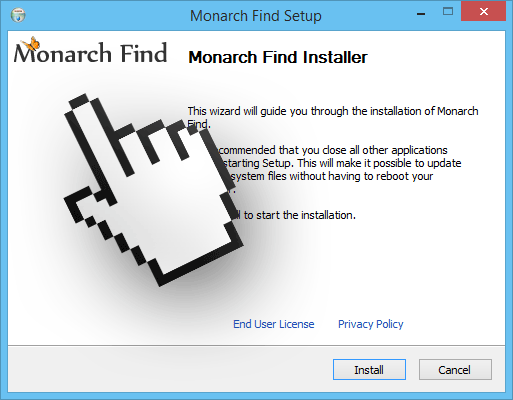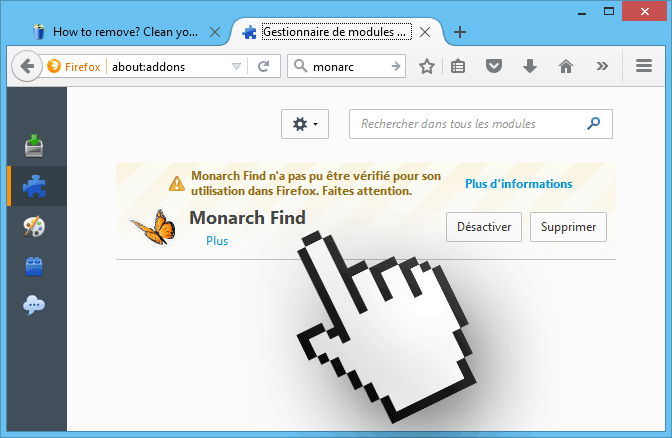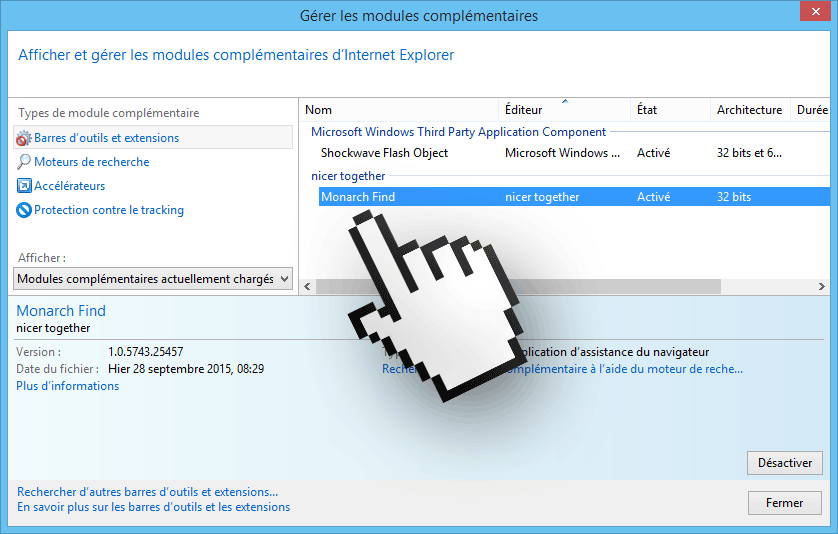Monarch Find es in inyector de publicidad, es decir un pequeño programa concebido específicamente para desplegar grandes cantidades de publicidad en nuestro ordenador, especialmente cuando navegamos por internet. Para lograrlo, Monarch Find inserta publicidad directamente en los sitios que visitas, ya sea insertando banners en sitios de comercio electrónico como Amazon, o con vínculos nuevos insertados en todas las esquinas posibles, e incluso insertando resultados falsos en tus búsquedas en Google. Afortunadamente es bastante fácil distinguir este tipo de publicidad, ya que generalmente se ven acompañadas del texto Ads by Monarch Find o Monarch Find Ads, de no tener esta etiqueta, este adware sería considerado un verdadero virus.
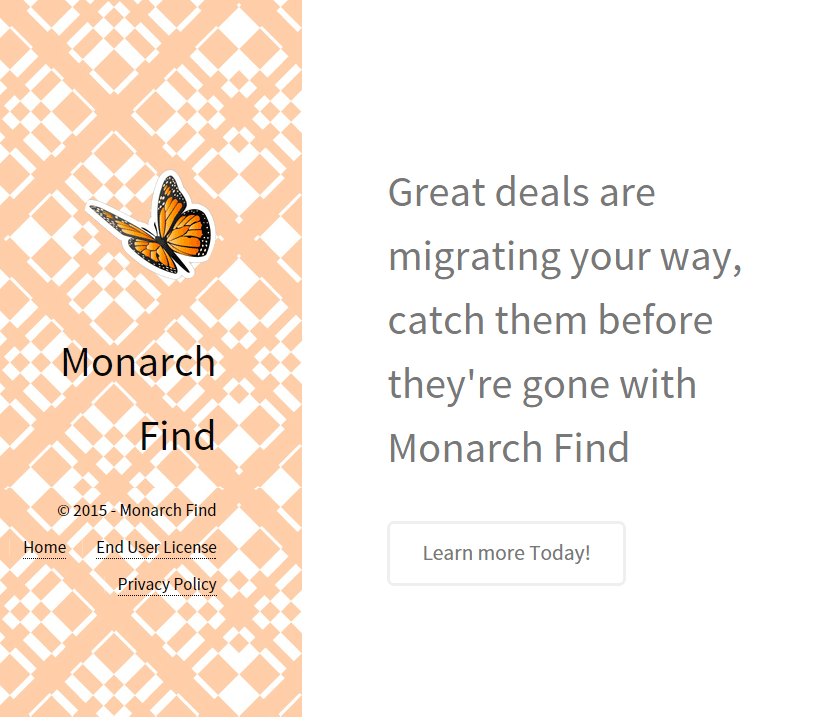
Monarch Find posee su propio sitio web como puedes ver en la captura de pantalla anterior, sin embargo no es posible descargarlo desde este sitio. Este adware se instala en nuestras PC gracias a programas gratuitos que encontramos en sitios de descargas muy populares.
Una vez instalado en nuestros ordenadores, Monarch Find se infiltra en distintos lugares como la base de registro y los módulos opcionales de Firefox:
O en Internet Explorer:
También crea procesos y servicios de Windows que se encargan de hacer su desinstalación una tarea difícil.
En el momento de esta publicación, somos los primeros en reportar esta amenaza, pronto muchos sitios copiarán esta información y ofrecerán una solución para eliminar Monarch Find. Ten mucho cuidado y no sigas sus indicaciones, ya que en el 99% de los casos, intentarán convencerte de instalar un scareware, es decir un programa que una vez instalado, encontrará multitud de problemas en tu sistema (a veces obviando Monarch Find) y te pedirán dinero a cambio de resolverlos. Además será difícil eliminar el scareware a menos que pagues. No necesitas pagar un solo centavo para eliminar este adware… basta con que utilices las herramientas gratuitas que presentamos a continuación.
Como información adicional debes saber que Monarch Find es considerado como malicioso por 11 antivirus.
Ver los 7 otros detecciones antivirus

¿Cómo eliminar Monarch Find ?
Eliminar Monarch Find con Adwcleaner
Adwcleaner es un programa eficaz para quitar barras de herramientas (toolbars), spyware (software espía), Adware (publicidad) y malware de nuestro ordenador.
- Descarga AdwCleaner dandole clic en el boton de abajo :
Descargar AdwCleaner - Ejecuta adwcleaner.exe (Si usas Windows Vista/7 u 8 presiona clic derecho y selecciona Ejecutar como Administrador.)
- Pulsar en el botón Scanner, y espera a que se realice el proceso, inmediatamente pulsa sobre el botón Reparar.
- Espera a que se complete y sigue las instrucciones, si te pidiera Reiniciar el sistema Aceptas.
Eliminar Monarch Find con MalwareBytes Anti-Malware
Malwarebytes Anti-Malware es una aplicación de seguridad de buena reputación y confiable que va a escanear su PC en busca de amenazas y malware. Usted puede escanear su máquina en cualquier momento. Hay dos ajustes de escaneado en la versión gratuita, completos y rápios. Si el programa detecta una infección, se le avisará y usted puede decidir qué acción desea ejecutar.

- Descarga Malwarebytes Anti-Malware dandole clic en el botón de abajo y lo guardas en el escritorio :
Versión Premium Versión gratuita (sin función de protección)
- Haga doble clic en el archivo descargado para iniciar la instalación del software.
- Si es la primera vez que instalamos Malwarebytes, pulsamos en Arreglar ahora y depues Actualizar ahora.
- Vamos a la pestaña Analizar su PC.
- Elegimos Análisis completo.
- Pulsamos Analizar Ahora.
- Si nos sale aviso de nuevas actualizaciones, pulsamos en Actualizar Ahora.
- Una vez terminado, pulsamos en Todos a cuerentena.
- El sistema pedirá reiniciar para completar la limpieza.
Reinicie su navegador (si es necesario)
Si después de seguir todos los pasos anteriores Monarch Find está todavía presente en su computadora, usted puede reiniciar su navegador siguiendo las instrucciones de abajo.
- Abre Chrome
- Ir a las tres rayas en la esquina superior derecha
 y seleccionar Configuración.
y seleccionar Configuración. - Desplácese hacia abajo hasta el final de la página, y buscar Mostrar configuración avanzada.
- Desplácese hacia abajo una vez más al final de la página y haga clic en Restablecer configuración del explorador.
- Haga clic en Restablecer una vez más.
- Abre Firefox
- En la barra de direcciones de Firefox teclea about:support.
- En la página que se muestra, haz clic en Reiniciar Firefox .
- Abre Internet Explorer (en modo Escritorio si utilizas Internet Explorer 10 u 11)
- Haz clic en el icono Herramientas
 seleccione Opciones de Internet, ve a la pestaña Avanzada.
seleccione Opciones de Internet, ve a la pestaña Avanzada. - Seleccione el botón Reset.
- Habilitar Eliminar configuración personal.
- Haz clic, en el botón Restablecer.
- Reinicie Internet Explorer.